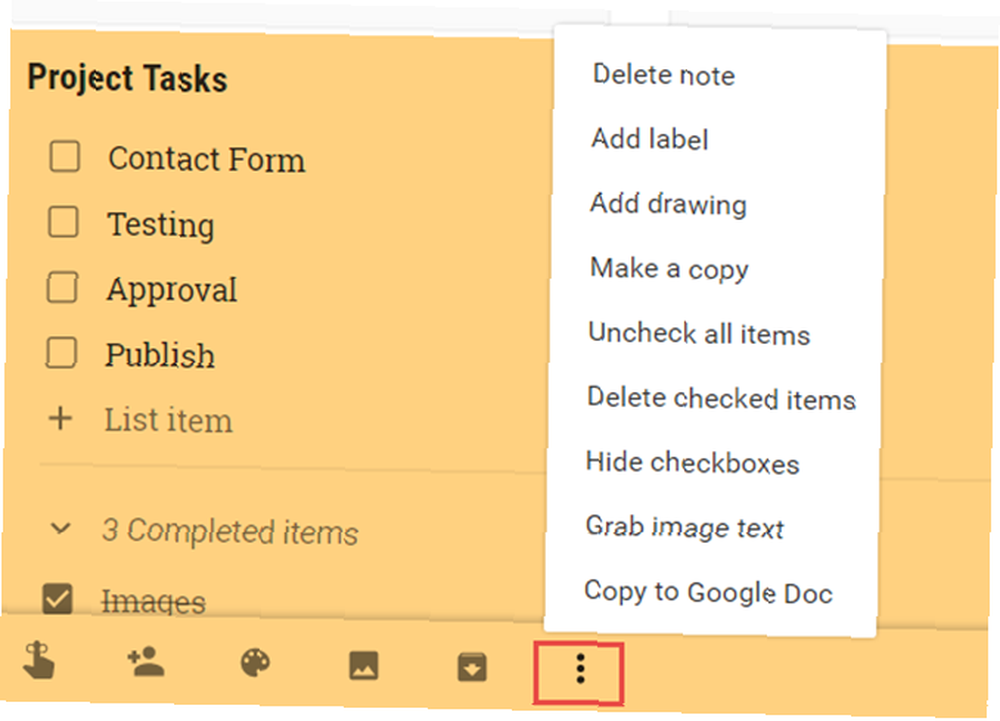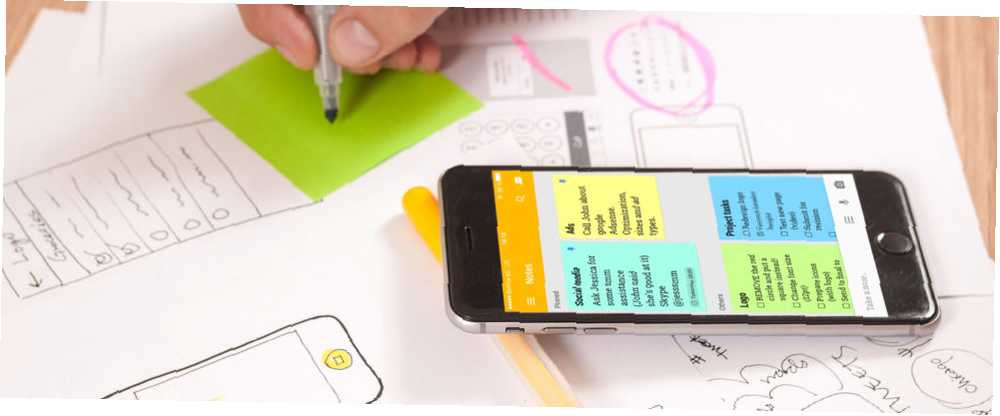
Joseph Goodman
0
3112
707
Pokud jde o nástroje pro řízení projektů, Průvodce pro Trello pro život a řízení projektů Průvodce pro Trello pro život a řízení projektů vám může pomoci uspořádat. Je to bezplatný nástroj pro správu jakéhokoli projektu. Přečtěte si tuto příručku, abyste pochopili její základní strukturu, navigaci a jak pro vás může být Trello užitečný. , najdete mnoho robustních možností. Od desktopových aplikací přes webové nástroje až po mobilní aplikace je nabídka bohatá.
Ale co když jen chcete základní nástroj? Pro jednoduchou správu projektů a úkolů je Google Keep užitečný, pohodlný a intuitivní. Ukážeme vám, co je skvělé pro jednoduché projekty.
Dostupnost aplikace
Jednou z hlavních funkcí, kterou byste měli hledat v nástroji pro správu projektů, je dostupnost napříč platformami. Google Keep přichází s letícími barvami v tomto ohledu.
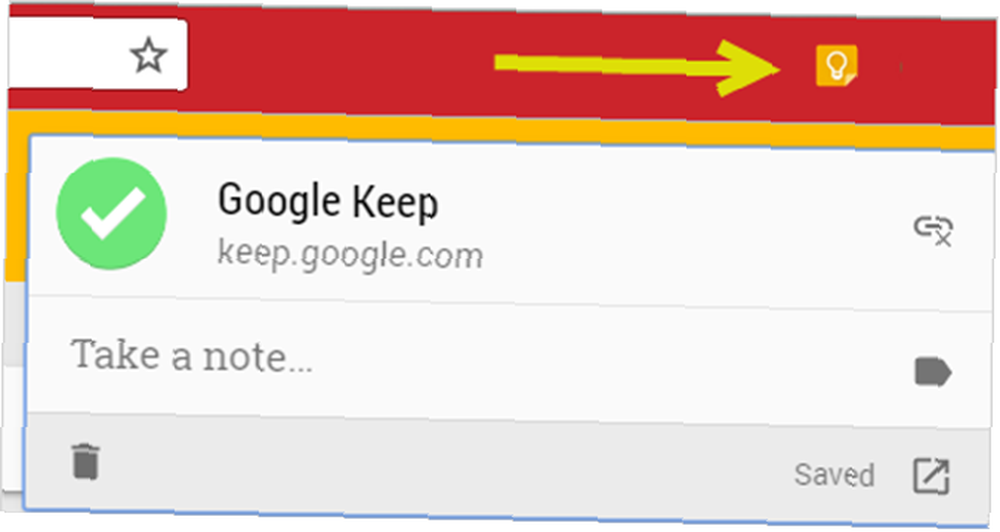
Službu Google Keep můžete používat na webu a ve svých tipech pro Android 7 pro lepší poznámky v Google Keep pro Android 7 tipů pro přijímání lepších poznámek do aplikace Google Keep pro Android Pokud používáte Google Keep pro Android, tyto tipy vám zpříjemní práci lepší. nebo mobilní zařízení iOS. Můžete jej také použít s rozšířením prohlížeče Chrome a doplňky třetích stran pro Firefox [No Longer Available] a Opera. To vše vám umožňuje přistupovat, upravovat a přidávat poznámky bez ohledu na to, kam jdete.
Stažení - Google Keep pro Android (zdarma) iOS (zdarma)
Funkce správy projektů a úkolů
Se službou Google Keep možná nebudete mít Ganttovy mapy ani časové harmonogramy projektů. Ale to, co získáte, je kromě přístupu také to, co potřebujete jednoduché řízení projektů. Google Keep nabízí funkce pro organizaci, seznamy a obrázky, připomenutí a spolupráci. Navíc můžete tyto skvělé funkce použít v snadno použitelném rozhraní.
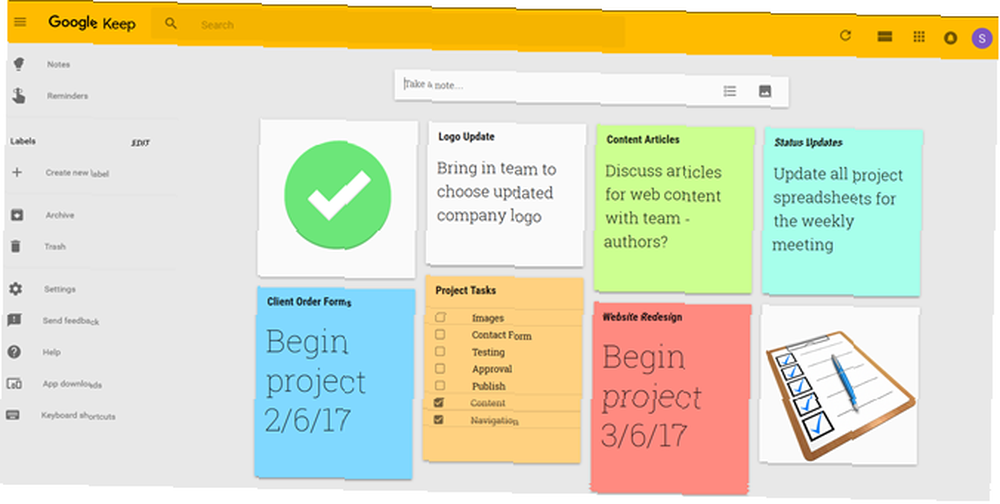
Poznámky k barevnému značení
Barevné kódování je jednou z nejhezčích funkcí, které vám pomohou uspořádat poznámky Google Keep. Kromě standardní bílé můžete vybrat jednu ze sedmi dalších barev. U projektů je to velmi užitečné, protože můžete barevně kódovat všechny poznámky týkající se jednoho projektu stejnou barvou. Na první pohled pak rychle uvidíte, co potřebujete, když to potřebujete.
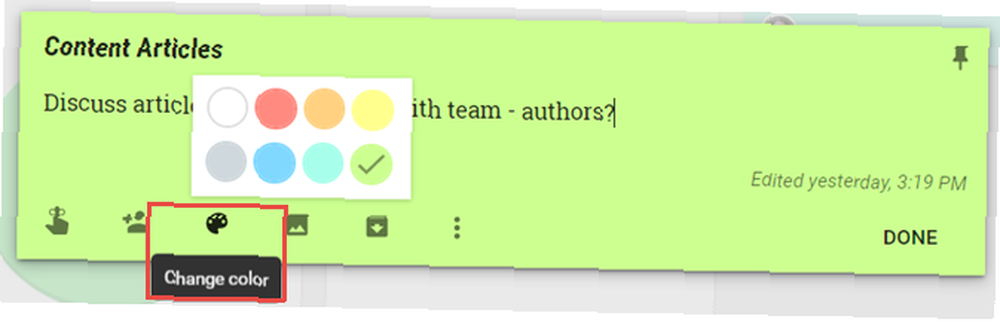
Použití seznamů a obrázků
Google Keep usnadňuje přidání poznámky. Stačí kliknout na ikonu Zapište si a jste na cestě. Pomocí stejného pole však můžete přidat také seznam nebo poznámku.
Klikněte na ikonu Nový seznam ikona pro vytvoření nového kontrolního seznamu pro vaše úkoly. Každý úkol můžete přidat velmi rychle a kliknout Hotovo až skončíte.
To samé můžete udělat s fotkami. Stačí kliknout na ikonu Nová poznámka s obrázkem ikonu, vyhledejte obrázek a klikněte na Hotovo. Do poznámek, které jste již vytvořili, můžete také přidat obrázky kliknutím na ikonu Přidat obrázek ikona na poznámku.
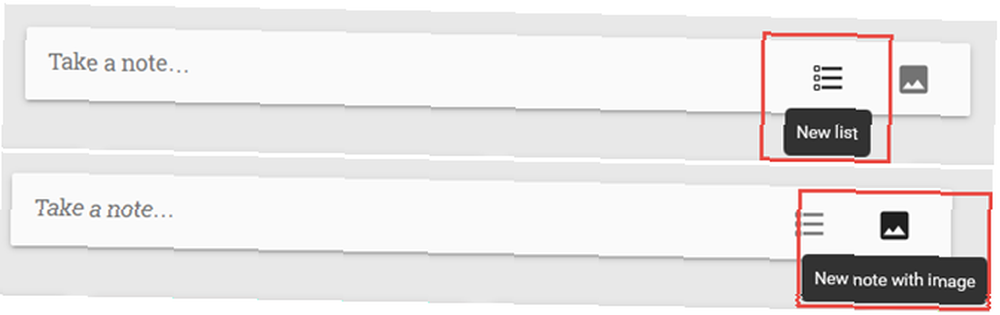
Každá z těchto funkcí je vhodná pro správu vašeho projektu. Volba seznamu je ideální pro úkoly nebo členy týmu a volba obrázku funguje skvěle pro udržení loga společnosti nebo snímků obrazovky projektu po ruce.
Vytváření připomenutí
Pokud jde o řízení jakéhokoli projektu, lhůty jsou zásadní. Google Keep to ví a umožňuje vám rychle a flexibilně nastavit připomenutí. Můžete použít časová i lokální připomenutí, což je výhodné pro mobily. Proč byste měli používat Google Keep pro hlasové poznámky Proč byste měli používat Google Keep pro hlasové poznámky Většina aplikací pro psaní poznámek podporuje hlasové poznámky jako způsob diktování poznámek, ale existuje dobrý důvod, proč byste měli raději používat Google Keep. .
Chcete-li nastavit připomenutí, stačí vybrat ikonu připomínka pro zobrazení možností. Rozevírací nabídka obsahuje několik rychlých akcí, jako je dnes později, zítra, nebo příští týden. Ale samozřejmě si můžete vytvořit vlastní připomenutí.
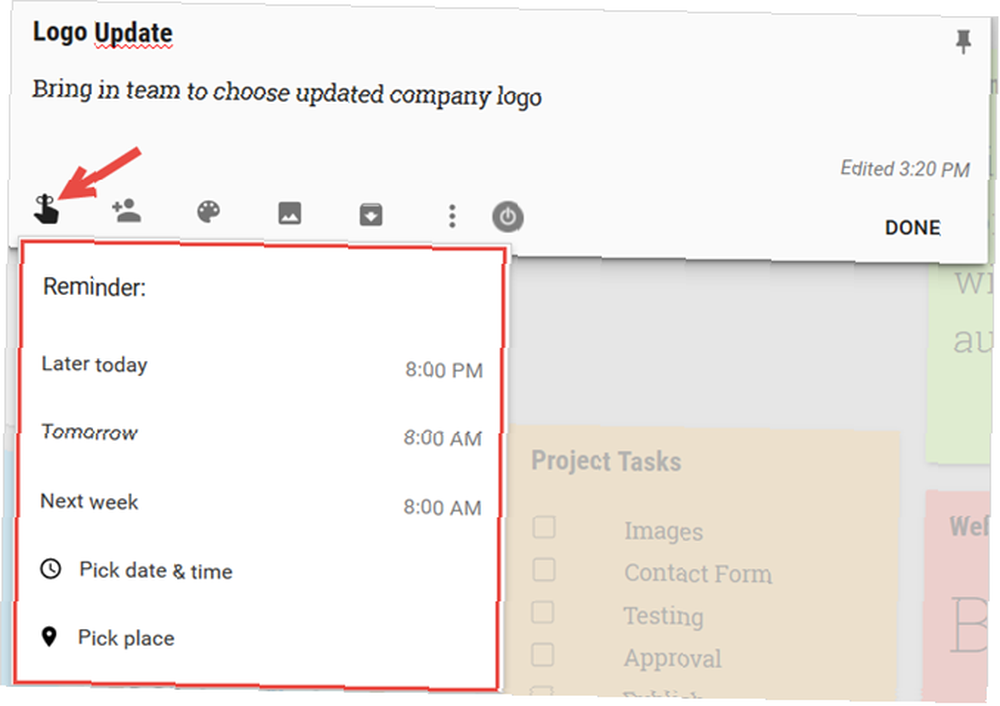
Můžete si vybrat datum a čas nebo vybrat místo. Takže můžete rychle přidat připomenutí E-mail Sue zítra v 8:00 nebo Když dorazím do kanceláře, pošlete e-mail Sue pomocí adresy nebo povolením vaší polohy.
Tato praktická připomenutí Google Keep vás budou sledovat při plnění úkolů, přijímání aktualizací týmu, vytváření přehledů a dalších.
Spolupráce s vaším týmem
Pokud chcete spolupracovat na poznámce Google Keep, stačí kliknout na ikonu spolupracovník v poznámce a do rozbalovacího pole zadejte e-mailovou adresu kolegy. Obdrží e-mail s názvem poznámky a odkazem na otevření v Google Keep.
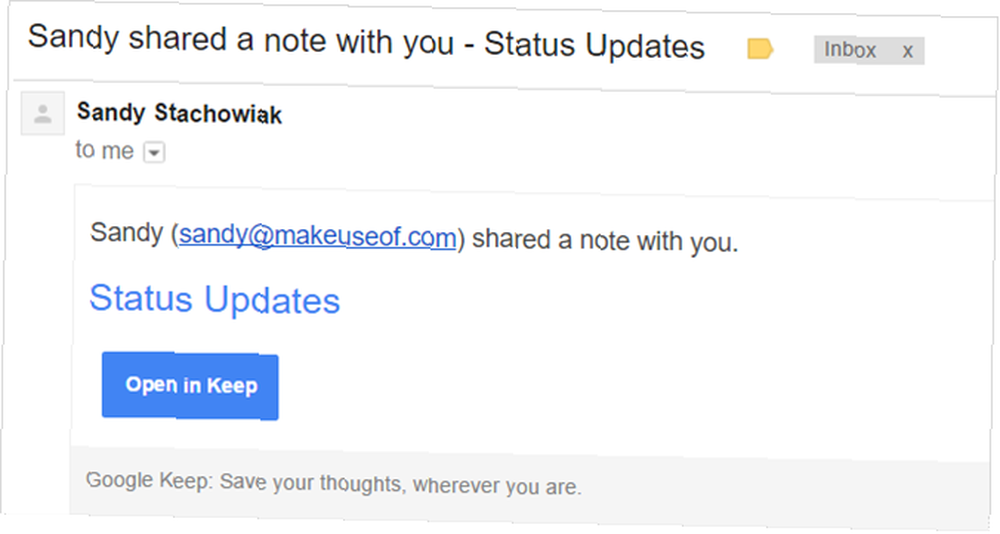
Poznámka se poté zobrazí na jejich hlavní stránce Google Keep. Úpravy, které provedou v poznámce, se automaticky aktualizují, abyste je mohli vidět spolu s ikonou Aktualizováno indikátor na poznámce.
To je také vhodné pro sdílení seznamů úkolů. Vy a váš spolupracovník můžete označit položky jako úplné a okamžitě zjistit, kdo co dokončil.
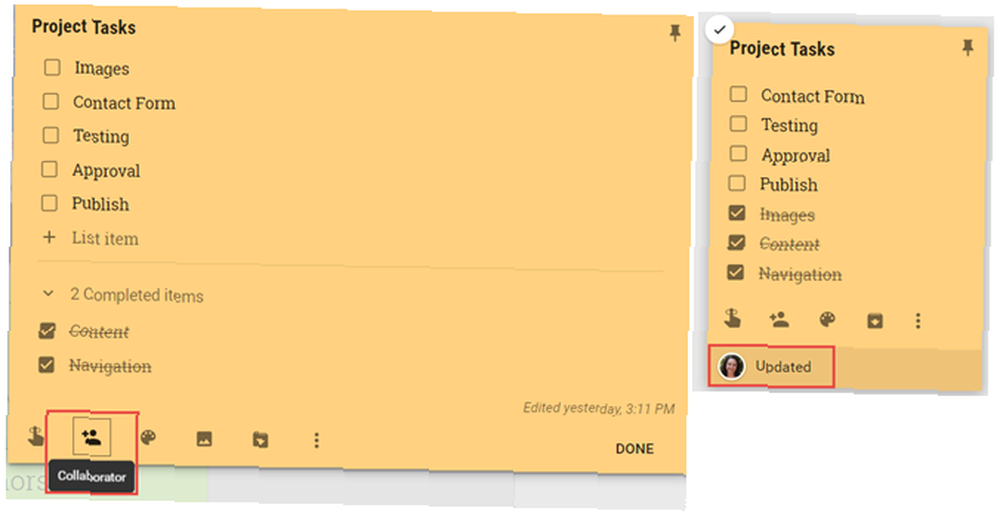
Do poznámek můžete přidat více než jednoho spolupracovníka, což je ideální pro projektové týmy.
Kopírování poznámek do Dokumentů Google
Chcete-li rychle převést poznámky na dokumenty, můžete zkopírovat poznámku do Dokumentů Google. Klikněte na ikonu Více (tři tečky) v poznámce a vyberte Kopírovat do Google Doc. Zobrazí se vyskakovací okno, které vám umožní okamžitě otevřít tuto položku na nové kartě. Poté se vám zobrazí vaše kopírovaná poznámka, seznam nebo obrázek.
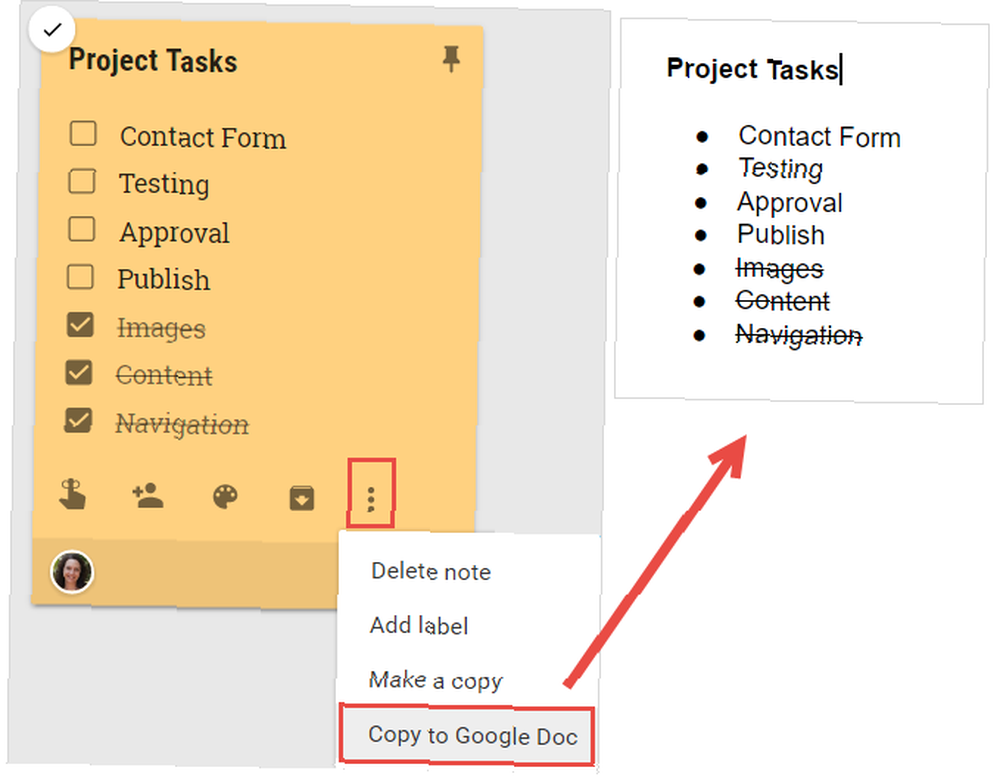
To je skvělá volba pro zasílání poznámek o projektu e-mailem, zobrazování pokroku v seznamech úkolů nebo poskytování obrázků ostatním.
Intuitivní rozhraní
Ať už používáte Google Keep Google Keep pro Chrome: Vaše řešení v prohlížeči k rychlému vytváření poznámek Google Keep Pro Chrome: Vaše řešení v prohlížeči k rychlému vytváření poznámek Co očekáváte od Google Keep? Google Keep vyniká tím, že je mimořádně užitečným poznámkovým blokem, který vám umožňuje rychle přidávat poznámky. na webu nebo v mobilním zařízení je rozhraní čisté, atraktivní a intuitivní. Postranní panel obsahuje nabídku a horní navigace na webu je jako většina webů Google zobrazujících ikony pro aplikace, oznámení a váš účet..
Druhá ikona, kterou si všimnete nahoře, vám umožňuje přepínat mezi zobrazením mřížky a seznamu. Zobrazení mřížky je ideální pro zobrazení mnoha poznámek na první pohled, zatímco zobrazení seznamu můžete použít pro upřednostňování poznámek shora dolů.
Můžete také kliknout na ikonu špendlíku v pravém horním rohu poznámky. Tato poznámka zůstane nahoře ve své vlastní sekci.
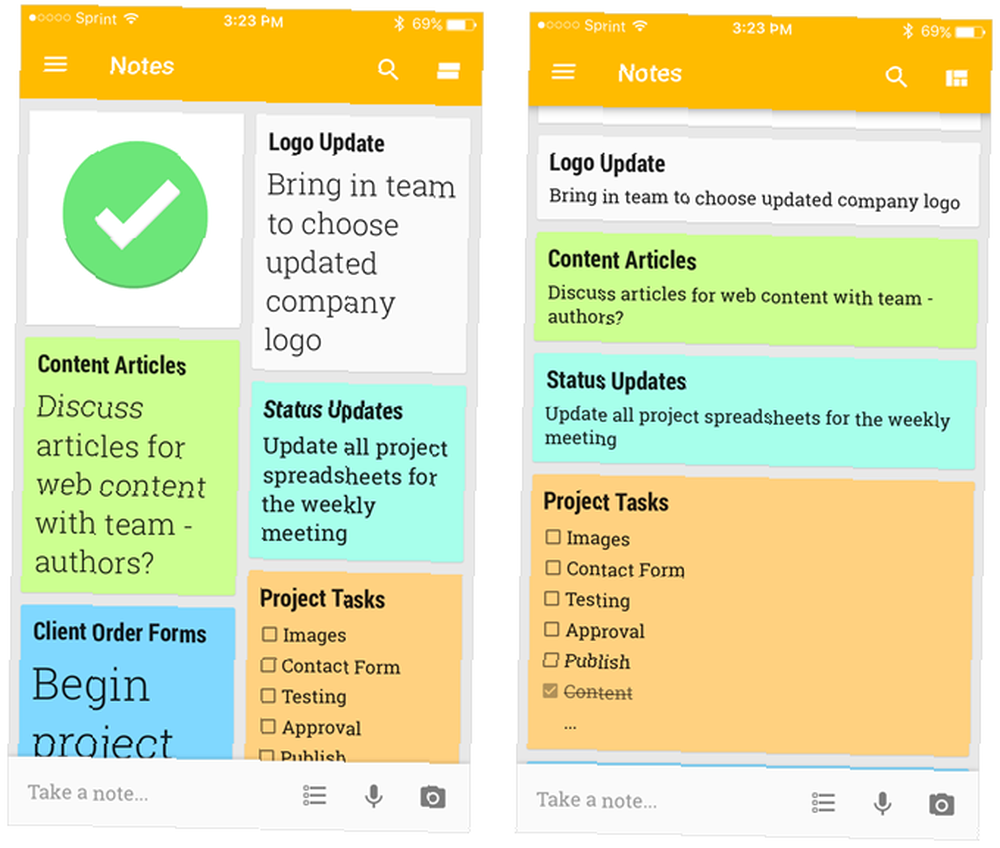
Toto nastavitelné rozvržení vám také umožňuje přesouvat karty jednoduchým přetahováním. Karty můžete snadno uspořádat v zobrazeních mřížky i seznamu, na webu i v mobilní aplikaci.
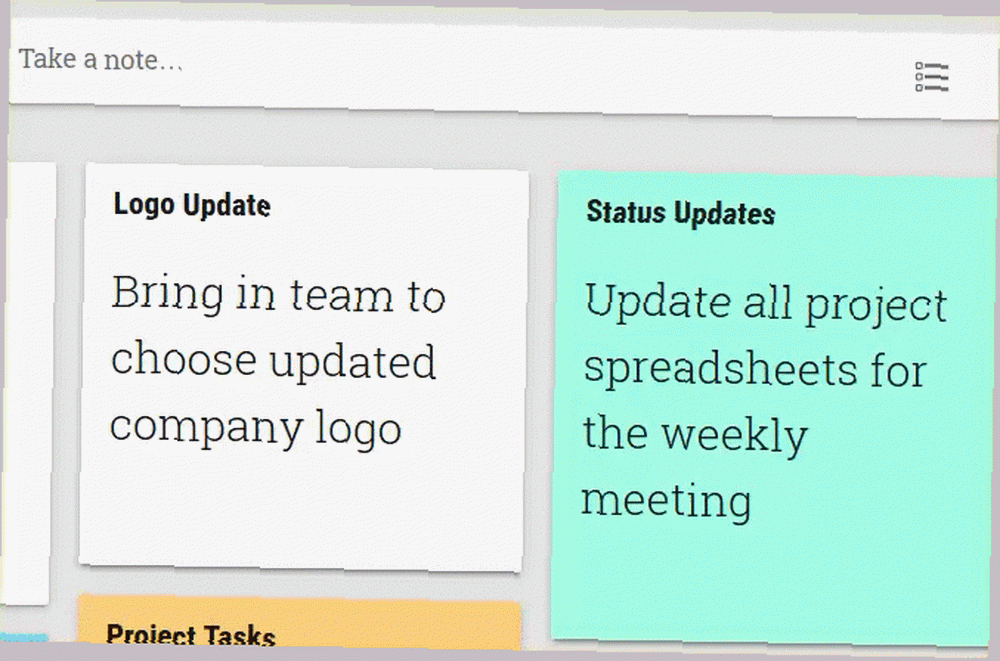
Další užitečné funkce
Google Keep má několik dalších funkcí, které mohou být užitečné pro vaše projekty a úkoly.
Poznámky
- Přidejte výkres.
- Zobrazit zaškrtávací políčka.
Pro seznamy
- Zrušte zaškrtnutí všech položek.
- Odstranit zaškrtnuté položky.
- Skrýt zaškrtávací políčka.
Pro obrázky
U poznámek, které jsou nebo obsahují obrázky, se můžete podívat na Chyťte text obrázku Vlastnosti. Klikněte na ikonu Více (tři tečky) v poznámce a poté vyberte tuto možnost. Veškerý text v tomto obrázku bude zkopírován přímo do těla vaší poznámky.
Nezapomeňte, že i když je to skvělá funkce, Google Keep umožňuje rozpoznávání textu na obrázky v nejnovější verzi Google Keep přináší rozpoznávání textu na obrázky v nejnovější verzi Google Keep se nyní objevuje stylizovaný s novým oranžovým akčním pruhem. Aplikace pro psaní poznámek vám nyní také nabízí funkci prohledávání tištěného textu v obrázcích. , není to přesné, proto zkontrolujte, zda se v textu nezobrazují chyby.
Klávesové zkratky
V nabídce Google Keep se také zobrazí možnost pro Klávesové zkratky. Jakmile na něj kliknete, zobrazí se vyskakovací okno, které vám poskytne všechny možnosti zástupců. Pokud tedy používáte aplikaci na webu, využijte těchto pohodlných způsobů, jak rychleji procházet Google Keep.
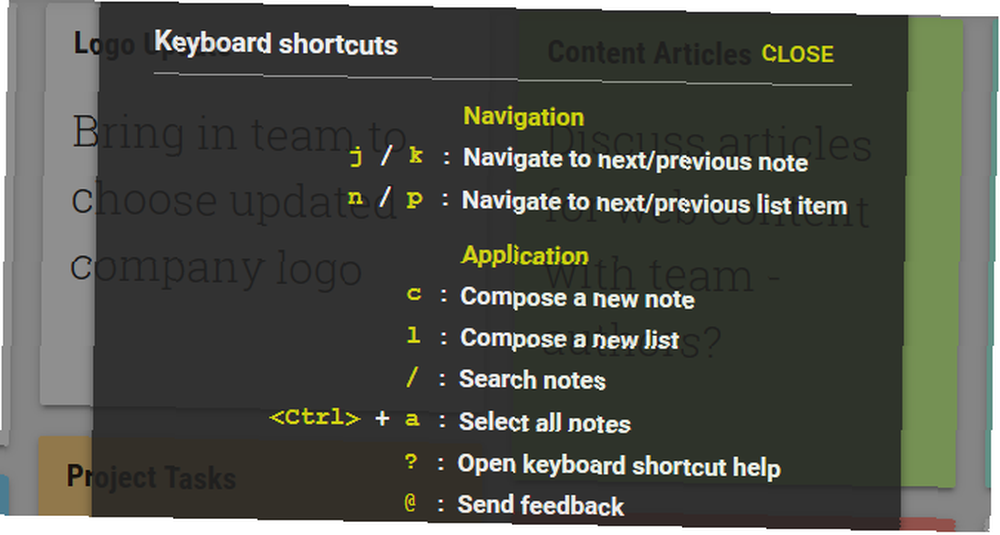
Vyzkoušeli jste službu Google Keep pro své projekty?
Google Keep opět není plně vybavený nástroj pro správu projektů, jako je Microsoft Project nebo Zoho. Google Keep však nabízí užitečné funkce 10 kreativních způsobů, jak používat Google Keep každý den 10 kreativních způsobů, jak používat Google Keep každý den Google Keep je jednoduchá aplikace pro psaní poznámek. Jeho jednoduchost však skrývá užitečnost. Zde je deset tipů a nápadů, jak používat Google Keep pro malé každodenní věci v životě. pro jednoduché projekty a správu úkolů.
Vyzkoušeli jste to, a pokud ano, které funkce vám nejvíce pomohou? Pokud jste to nezkusili, co vás drží zpátky? Podělte se s námi o své myšlenky níže!